クラウド支援の認可変更(CoA)の設定
クライアントを認証するためのクラウド支援による認可変更(CoA)を設定します。
CoAのメリット
CoAとは、RADIUSサーバー(RFC)から特定のクライアントをオンデマンドで再承認し、ネットワークポリシーを再割り当てする方法です。無線分野における代表的なCoAユースケースには、次のようなものがあります。
-
MacAuth:キャプティブポータル認証後にゲストユーザーのクライアントセッションを再承認して、インターネットアクセスを許可するか、現在のゲストセッションがタイムアウトした後にクライアントをキャプティブポータルにリダイレクトします。
-
802.1X: クライアント デバイスでポスチャ アセスメントが完了したら、企業ユーザーのクライアント セッションを再承認して、無制限のネットワーク アクセスを許可します。
-
802.1X/MAB:クライアントデバイスから脅威が検出された場合、クライアントを検疫ポリシー/VLANに移動するようクライアントを再承認します。
Mist Edgeは、Mistクラウドの助けを借りて、CoA/DMを適切なAP/クライアントにリダイレクトします。
高レベルの認証フロー
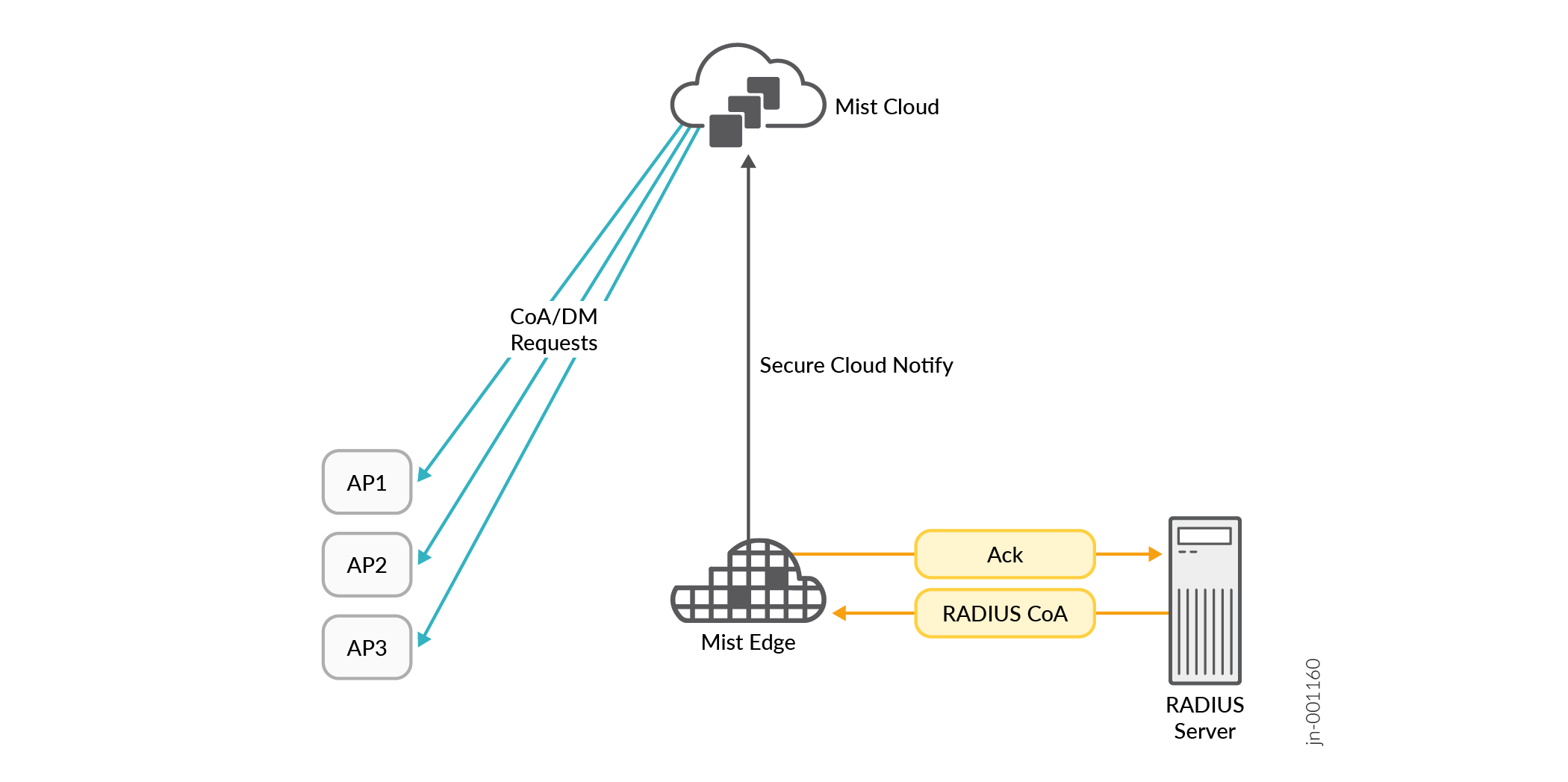
クライアントはトンネリングされたWLANに接続し、RADIUSユーザー名とパスワードを入力します。または、クライアントがMACアドレス認証で接続するように設定することもできます。
Access-Requestは、Mist Edge Radiusプロキシを介して渡されます。
Access-Challengeが確認されると、RADIUSサーバーはリダイレクトURLを含む最初のAccess-Acceptを送信します。
クライアントはポータルにリダイレクトされ、契約条件に同意します。
RADIUSサーバーがCoAリクエストを送信して、認証レベルを変更します。
Mist EdgeがCoA Ack 応答を送信します。
RADIUSサーバーとMist Edgeは、Access-Request、Access-Challenge、Access-Acceptメッセージの追加ラウンドを交換します。Access-Accept にはリダイレクト URL がありません。
次の例は、RADIUS サーバー(192.168.1.101)と Mist Edge(192.168.1.100)間の RADIUS メッセージのフローを示しています。

ファームウェア要件
アクセスポイントには、ファームウェアバージョン0.14.29091以降が必要です。
構成
クラウド支援CoAを設定するには:
- RADIUSサーバーとCoAサーバーを追加します。
- このCoAサーバを認証に使用するWLANを設定します。






